excel填写日期的方法
发布时间:2016-12-02 09:34
相关话题
Excel是三大办公软件之一的一个软件,他经常用于数据的整理、分析、以及对比等。而有很多时候需要用到Excel里的计算功能把数据里的值进行计算。现在请欣赏小编带来excel填写日期的方法的。
1输入日期时避免顿号的使用。
excel填写日期的方法1:为什么这么说了,请看下面的对比图。我们能很明显的可以看到excel中输入的日期需要有一定的格式,而如果使用顿号的话,我们就能很明显的看到这个月的日期可以,而下个月的日期将无法显示。其次,在使用数据透视表时将无法显示分组的功能。因此在使用excel时我们需要避免顿号的使用。

2使用正规的excel格式。
excel填写日期的方法1:使用正确的excel日期格式,小编在这推荐的是两种。一种是正斜杠是“/”2013/02/01,另一种是减号的形式“-”比如2013-02-01。其他格式的正确日期,可以通过设置单元格格式就能找到。
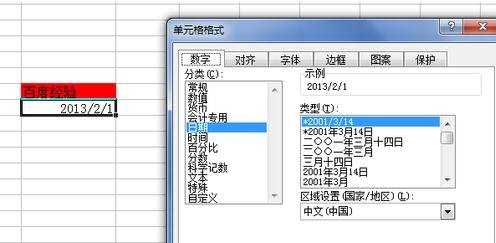
3检验日期的使用
excel填写日期的方法1:该处使用是一本书的观点,将单元格格式改为常规,如果是一组数字,该数字便是正确的日期写法。这是因为excel的日期本质默认起始日期时1900/1/1。在系统里这表示的是第一天,即数字1.于是每天都有特别的数字表示。
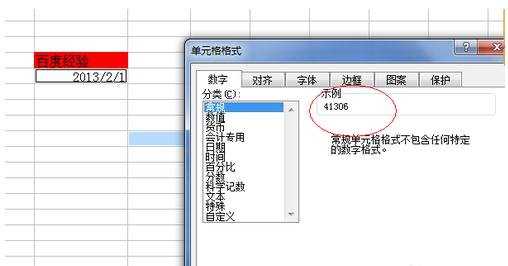
4正规日期输入的重要性
excel填写日期的方法1:小编认为除了上处的复制黏贴外,还有一个地方需要正规的日期输入,即在数据透视表中的使用,该功能称为“组合”指的是把几个部分的数据组织成整体。
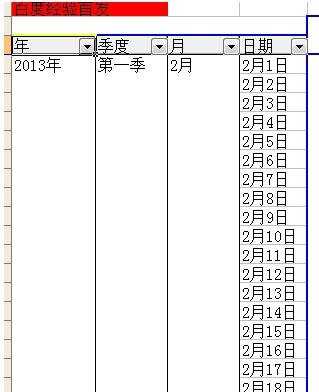
5如何使用组合功能呢?
excel填写日期的方法1:进入数据透视表的操作界面(alt+d/P/F).此时便能得到一个日期汇总表。见图一。在日期字段数据区域的任意单元格,点鼠标右键选中组及显示明细数据下的组合。见图二。设置期望的汇总时间范围,点击确定便可以见图三。
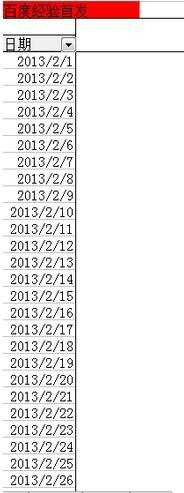
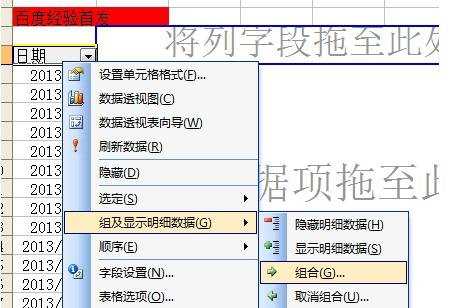
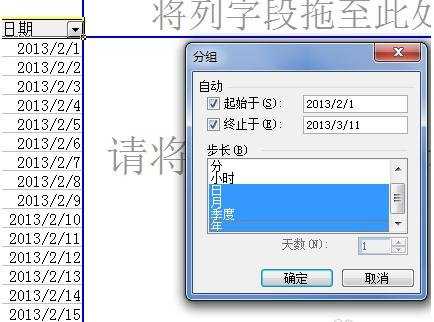
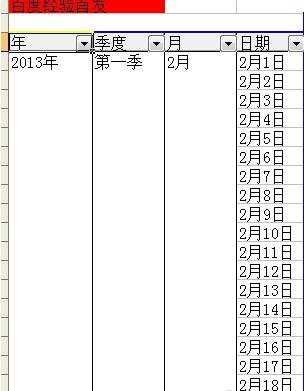
以上是由小编给大家分享的excel填写日期的方法全部内容,希望对你有帮助。

excel填写日期的方法的评论条评论